购买新电脑预装上win10系统第一件事情就是激活,不然大多数功能都用不了。使用密钥或工具激活后,我们怎么确定自己的系统是不是激活状态,以及是不是永久激活呢?其实大家可以查看一下激活信息,这样就一模来了。下面跟随小编教程看看win10查看激活信息的详细步骤。
具体方法如下:
1、使用 Windows + R组合快捷键打开运行命令框运行:slmgr.vbs -dlv 命令。
可以查询到Win10的激活信息,包括:激活ID、安装ID、激活截止日期等信息。看不懂的继续往下。
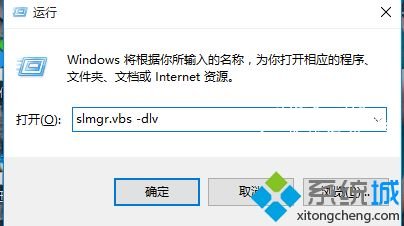
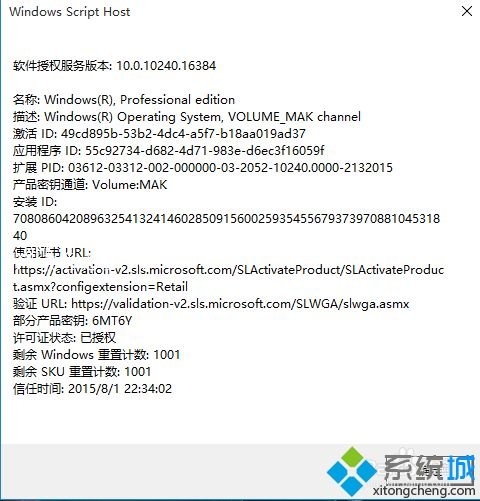
2、运行:slmgr.vbs -dli 命令可以查询到操作系统版本、部分产品密钥、许可证状态等。
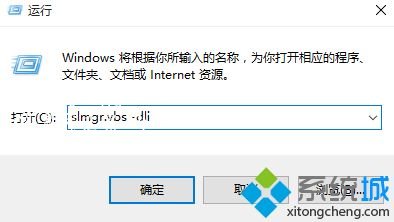
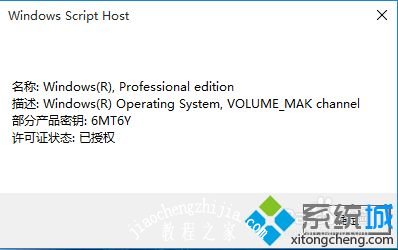
3、运行:slmgr.vbs -xpr 命令可以查询Win10是否永久激活。
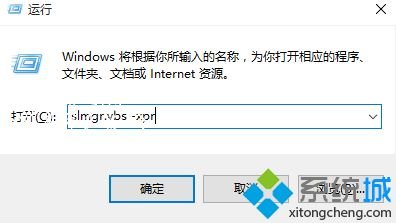
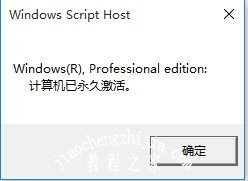
4、运行:winver 命令可以查询系统内核版本,以及注册用户信息。
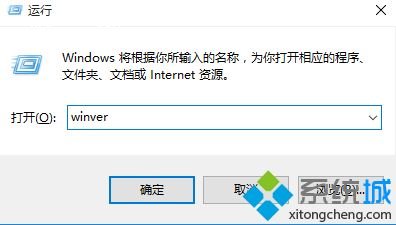
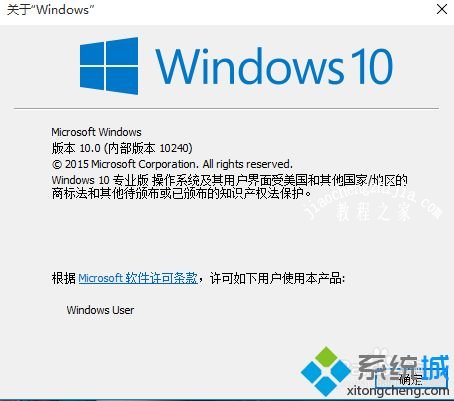
按照上述教程设置后,我们就知道安装的Windows10系统是否激活,掌握此方法,对日后操作电脑也有很大帮助。














